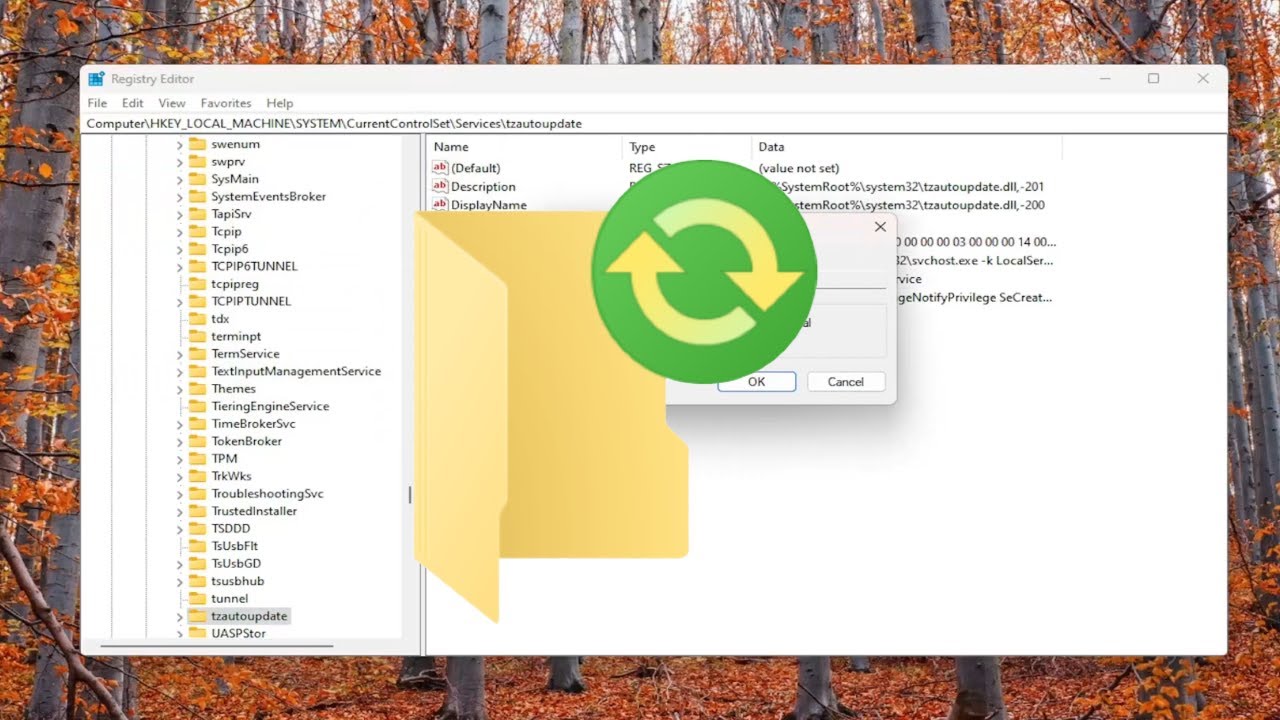
¡Hola a todos! En este tutorial, les mostraré cómo solucionar el problema de que la configuración de la zona horaria aparezca desactivada en su computadora con Windows 10 o Windows 11. Les daré un proceso paso a paso para solucionar este problema, así que sigan leyendo.
Paso 1: Habilitar los servicios de ubicación
Lo primero que les recomiendo hacer es habilitar los servicios de ubicación en su computadora. Para hacer esto, abran el menú de búsqueda y busquen Configuración.
En la configuración, seleccionen Privacidad y seguridad en el lado izquierdo y luego busquen Permisos de aplicaciones en el lado derecho.
Aquí, activen los servicios de ubicación y permitan el acceso de las aplicaciones a su ubicación.
Una vez hecho esto, cierren la ventana y reinicien su computadora. Esto debería solucionar el problema si intentan cambiar la configuración de la zona horaria nuevamente.
Paso 2: Cambiar la configuración en el Editor del Registro
Si aún tienen problemas con la configuración de la zona horaria, pueden intentar cambiarla manualmente a través del Editor del Registro. Sigan estos pasos:
- Abren el menú de búsqueda y buscan regedit para abrir el Editor del Registro como administrador.
- Antes de continuar, es recomendable hacer una copia de seguridad del Registro por si algo sale mal. Pueden hacerlo seleccionando Archivo y luego Exportar.
- En el Editor del Registro, naveguen hasta las siguientes carpetas: HK Local Machine -> System -> Current Control Set -> Services -> TZ auto update.
- En el panel derecho, localicen el valor start y hagan doble clic en él.
- Si quieren configurar la zona horaria automáticamente, deben eliminar el valor existente y escribir el número 3. Luego, seleccionen Aceptar.
- Si quieren desactivar la configuración automática de la zona horaria, deben eliminar el número 3 y escribir el número 4. Luego, seleccionen Aceptar.
- Cierren el Editor del Registro y reinicien su computadora para que los cambios tengan efecto.
¡Listo! Con suerte, estos pasos les habrán ayudado a solucionar el problema con la configuración de la zona horaria en su computadora. ¡Gracias por leer este tutorial y espero haber sido de ayuda! Nos vemos en el próximo artículo. ¡Hasta luego!
